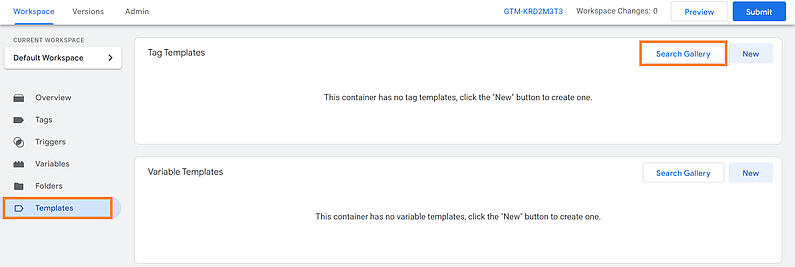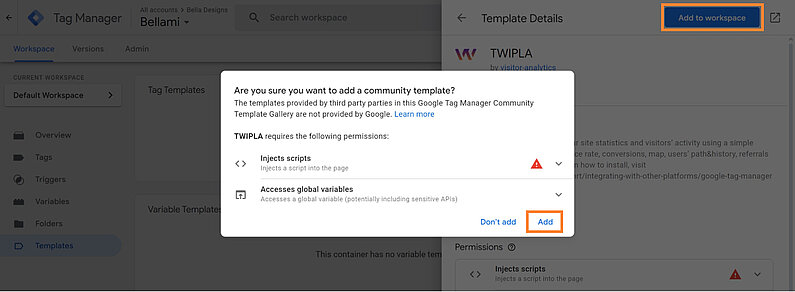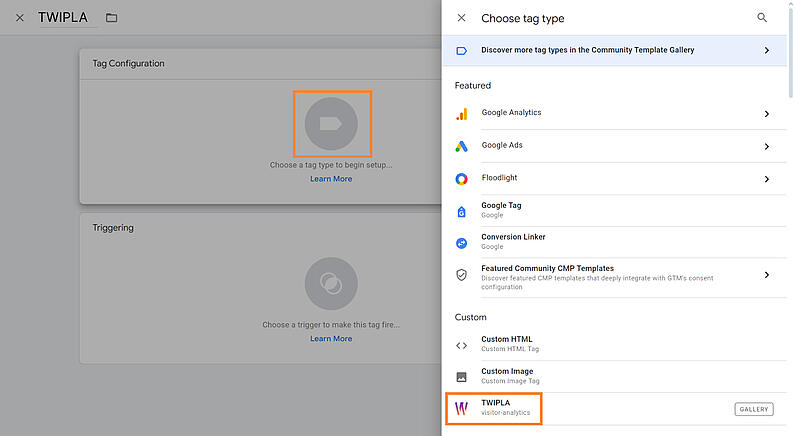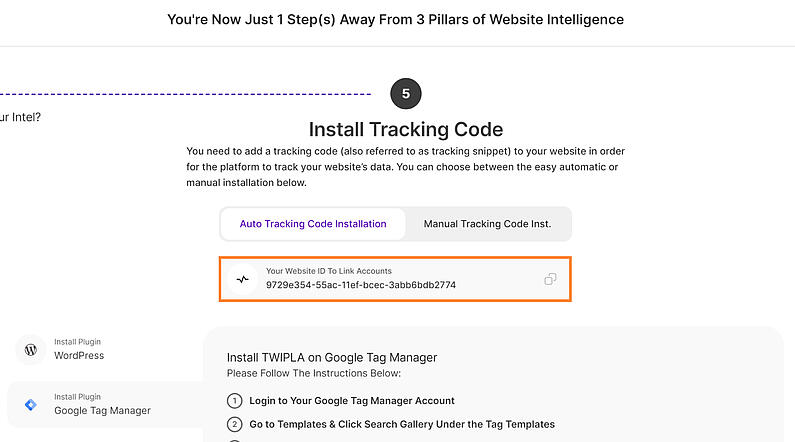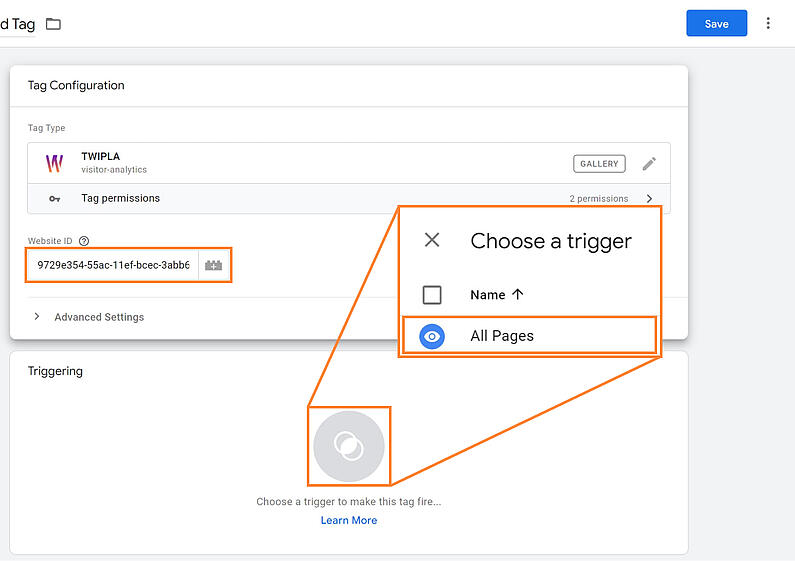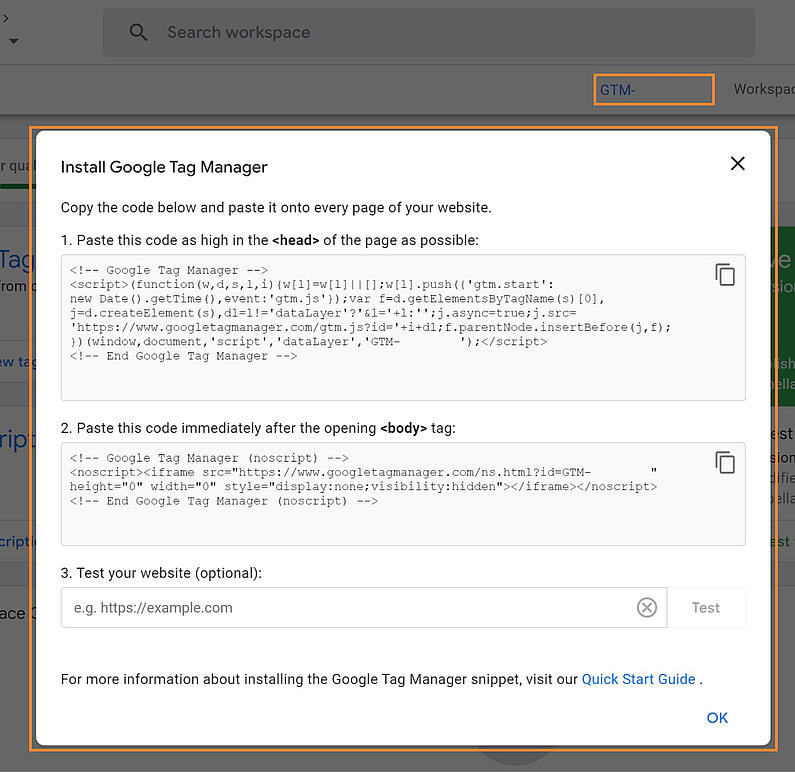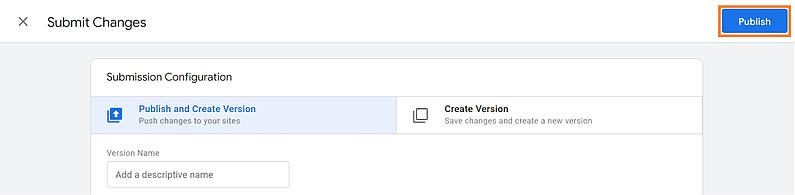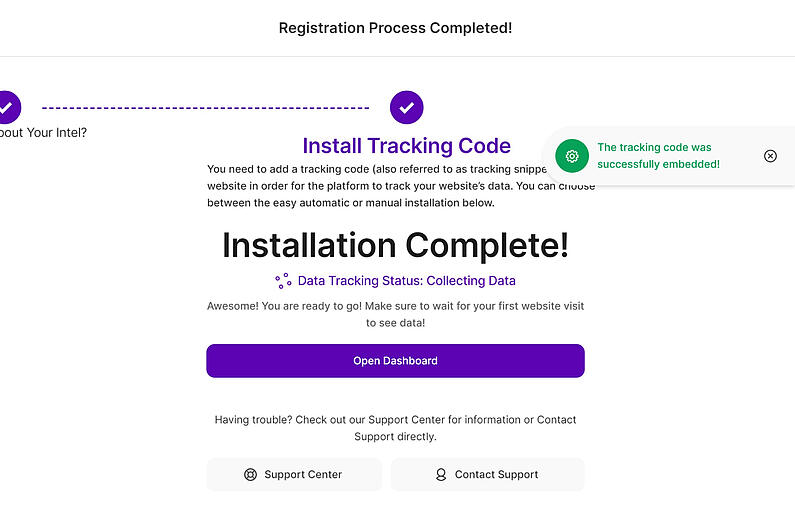- Warum wir?
- Funktionen
White Label
Für SaaS-Anbieter & Agenturen
Stellen Sie Ihren Kunden unsere komplette Analytics-Suite zur Verfügung, direkt in Ihrer eigenen Benutzeroberfläche und mit Ihrem eigenen Branding. Entdecken Sie Analytics-as-a-Service und White Label Analytics. Großer Nutzen, minimaler Aufwand.
- Preise
- White Label
- Erfolgsgeschichten
- RessourcenWissensdatenbank
-
Häufig gestellte Fragen
-
Alles über die Funktionen
- So installieren Sie den Tracking-Code
-
Leitfäden
-
Integration mit anderen Plattformen
-
Rechtliches, Datenschutz & Zertifikate
- White Label Analytics
- Glossar
- Partnerprogramm
- Kontaktieren Sie unser Team
So installieren Sie TWIPLA über Google Tag Manager
Wir sind jetzt Teil der GTM (Google Tag Manager) Community. Sie können TWIPLA direkt über GTM zu Ihrer Webseite hinzufügen.
Eine detaillierte Schritt-für-Schritt-Anleitung zur einfachen Installation von TWIPLA über den Google Tag Manager finden Sie in Ihrem Tag Manager-Konto und in der unten aufgeführten Installationsanleitung:
TWIPLA-Vorlage zum Arbeitsbereich hinzufügen
2. Suchen Sie die TWIPLA-Vorlage und klicken Sie auf Add to workspace.
Überprüfen der Snippet-Installation
10. Gehen Sie zurück zu unserer App und klicken Sie auf Snippet-Installation überprüfen. Wenn die Installation erfolgreich war, erscheint auf der rechten Seite des Bildschirms die Meldung "Der Tracking-Code wurde erfolgreich eingebettet". Wenn Sie die Meldung "Der Tracking-Code konnte nicht im Body-Bereich des Quellcodes Ihrer Webseite gefunden werden!" sehen, überprüfen Sie den Quellcode Ihrer Webseite, um sicherzustellen, dass der Tracking-Code korrekt installiert wurde.
Sie sind bereit! Sie können nun jederzeit Ihre Webseiten-Statistiken überprüfen. Kehren Sie zu Ihrem TWIPLA-Konto zurück und gehen Sie zu Ihren Haupt-Dashboards, um Ihre ersten Statistiken einzusehen.
TWIPLA mit Google Tag Manager einrichten und richtig verwenden
Wenn Sie während der Installation Probleme haben, können Sie uns über folgende Adresse erreichen:
- E-Mail: Senden Sie uns eine Nachricht an support@twipla.com.
- Chat Bubble: Verwenden Sie die Chat-Bubble auf unserer Website.
- In-App-Support: Greifen Sie direkt in der App auf den Support zu.
Für weitere Details besuchen Sie bitte unsere Kontakt-Seite. Wir sind bestrebt, ein reibungsloses und nahtloses Erlebnis mit unserem Plugin zu gewährleisten!